Как да коригирам неработещ проблем на MaxxAudio Pro
разни / / August 04, 2021
Реклами
Напоследък много потребители напоследък твърдят, че „MaxxAudio Pro не работи“. MaxxAudio Pro е аудио пакет, отговорен за подобряване на звуковите характеристики на компютър. Това е един от важните аудио аспекти и всеки проблем или грешка, свързани с него, може да създаде неуспех за потребителите.
Поправки за „MaxxAudio Pro не работи проблем“.
„Проблемът MaxxAudio Pro не работи“ често е свързан с драйвера на Realtek и несъвместимостта между двамата може да е отговорна за появата. Това обаче е един основен проблем и може да бъде решен чрез няколко прости и ясни поправки, споменати по-долу. Погледни:
КОРЕКЦИЯ 1: Премахнете избора на Enable auto popup dialog:
Едно от идеалните решения за отстраняване на проблема „MaxxAudio Pro не работи“ е премахването на избора на диалоговия прозорец Активиране на автоматично изскачане. За целта следвайте стъпките, дадени по-долу:
- Първо, стартирайте File Explorer прозорец чрез натискане Windows + E съвсем.
- Сега в прозореца на File Explorer отидете до C: \ Program Files \ Realtek \ Audio \ HDA.
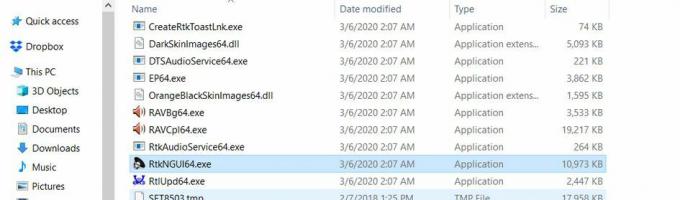
- След това от списъка с опции намерете и кликнете върху RtkNGUI64.exeи ще отвори Приложение Audio Manager.
- Сега отидете до Раздел Разширени и след това щракнете върху опцията Информация за Джак.
- И накрая, Премахнете отметката от квадратчето разположен преди опцията Активирайте диалога за автоматично изскачане, когато устройството е включено.
- След като приключите, проверете дали грешката е разрешена или не.
КОРЕКЦИЯ 2: Възстановяване на Windows 10:
Реклами
Връщането назад или извършването на възстановяване на системата е една от най-добрите опции, която е работила за много пострадали потребители. Тук ви препоръчваме да направите същото, като следвате стъпките, обяснени по-долу:
Забележка: Когато извършите възстановяване на системата в компютъра си, той също деинсталира програмите и софтуера, които са били инсталирани след избраната точка за възстановяване (дата).
- Първо, стартирайте Диалогов прозорец RUN чрез натискане Windows + R съвсем.
- Сега вътре в RUN подкана, Тип "rstrui ” и след това щракнете върху ДОБРЕ.

- Вътре в Възстановяване на системата прозорец, щракнете върху Следващияи ще ви приземи на екран с допълнителни опции.
- След това поставете отметка в квадратчето до опцията Показване на повече точки за възстановяване за да видите целия списък с дати.

- Тук Изберете точка за възстановяване искате вашият Windows 10 да се върне и след това щракнете върху Следващия и след това щракнете върху завършек.
КОРЕКЦИЯ 3: Нулиране на приложението Waves MaxxAudio Pro UWP:
Друга корекция, която може да ви помогне да се отървете от проблема „MaxxAudio Pro не работи“, е нулирането на приложението Waves MaxxAudio Pro UWP. Преди да преминете напред обаче, имайте предвид, че тази корекция е специално за потребителите, използващи приложението Waves MaxxAudio Pro Microsoft Store.
- Първо, отидете в лентата за търсене на работния плот, въведете Настройка и стартирайте Прозорец за настройки от резултатите от търсенето.

- На следващия екран отидете до Приложения, и от списъка с опции изберете Приложение WaveMaxxAudio Prop.
- Освен това отворете Настройки на приложението като щракнете върху Разширени опции и след това изберете Бутон за рестартиране.
- Кликнете върху Нулиране отново, за да потвърдите действието си.
КОРЕКЦИЯ 4: Актуализирайте вашия Realtek аудио драйвер:
Една от основните причини, поради която MaxxAudio Pro не работи, се дължи на несъвместимостта на приложението с аудио драйвера Realtek на вашия компютър. Тук най-доброто решение е да актуализирате звуковия драйвер на Realtek и да проверите дали помага или не.
За актуализиране на аудио драйвера Realtek препоръчваме да използвате инструмент за актуализиране на специален драйвер. Има няколко такива инструмента на разположение онлайн и можете да използвате някой от най-добрите сред тях.
Реклами
Това бяха всички изпитани, изпитани и доказани методи, които ще ви помогнат да се отървете от проблема „MaxxAudio Pro не работи“. Това не е сериозен бъг и в случай, че сте един от пострадалите потребители, можете да опитате горепосочените поправки и да го разрешите за нула време.
В края на тази статия се надяваме, че ще намерите цялата информация, спомената в нея, полезна и подходяща. След като прочетете тази статия, ако имате някакви въпроси или отзиви, моля, запишете коментара в полето за коментари по-долу.
Реклами Листът на Google е полезен инструмент за хората, които искат да работят в движение. Това е...
Реклами Компютрите с Windows винаги трябва да се справят с някакъв вид проблеми. Горе-долу страдат от...
Реклами DisplayPort е често срещан формат на съединителя във вашия компютър, който предоставя високоефективна функция на дисплея. Изглежда…



